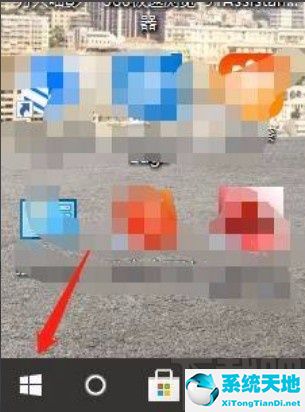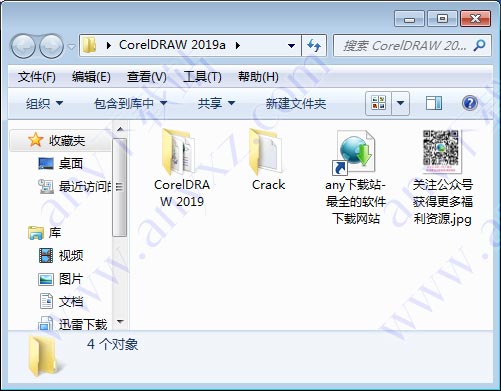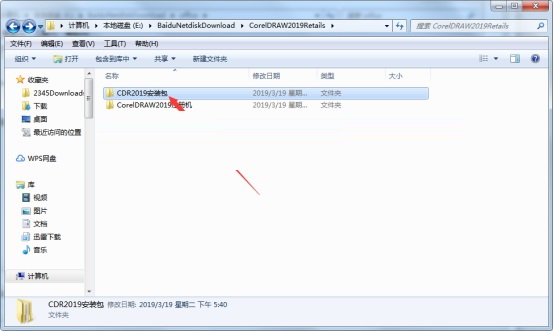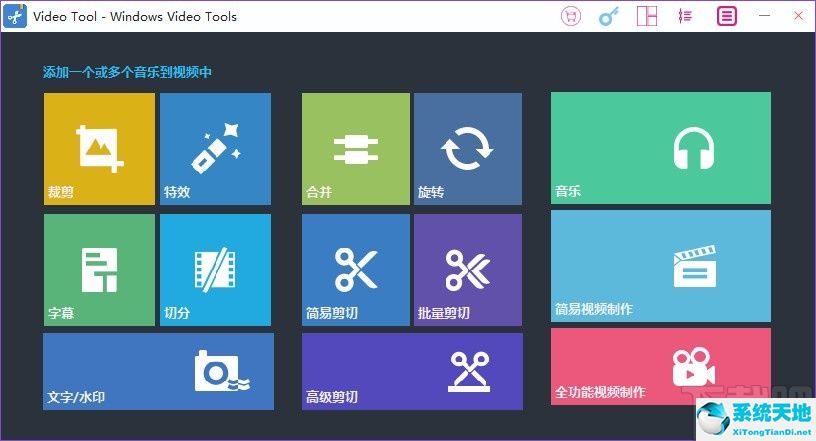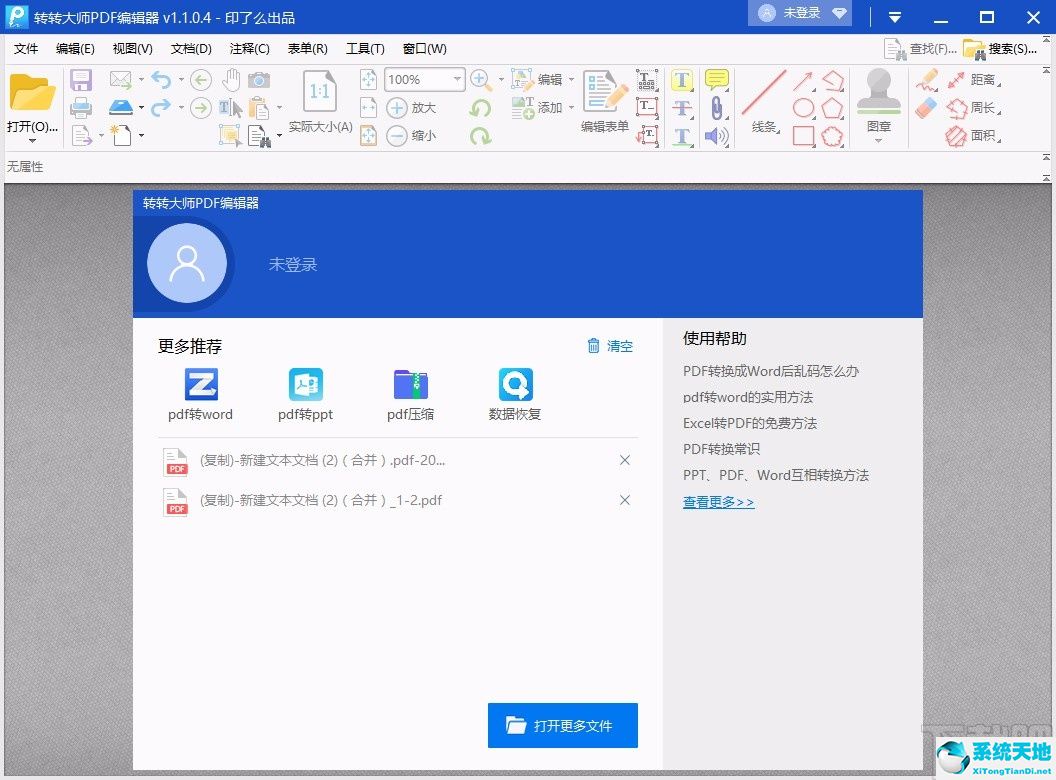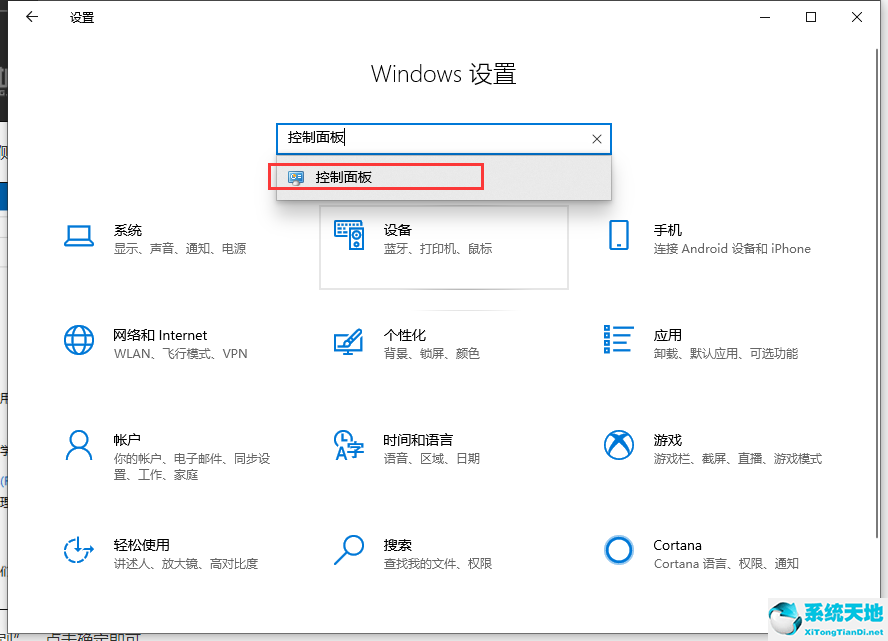win7系统是一款非常好用的电脑操作系统。该操作系统具有简单直观的操作界面,功能也比较齐全,所以操作起来非常简单。当我们使用这个操作系统时,使用鼠标是最基本的操作。在使用鼠标的过程中,很多朋友都感觉鼠标移动速度很慢,无法满足自己的要求。为此,我们可以根据自己的需要调整鼠标指针的移动速度。由于很多朋友不知道如何操作,小编就为大家详细介绍一下win7系统中调整鼠标指针移动速度的具体操作方法。有需要的朋友可以看看。
方法步骤1. 首先打开电脑。我们点击电脑桌面左下角的开始图标按钮,打开开始菜单窗口。我们点击窗口中的“控制面板”选项。
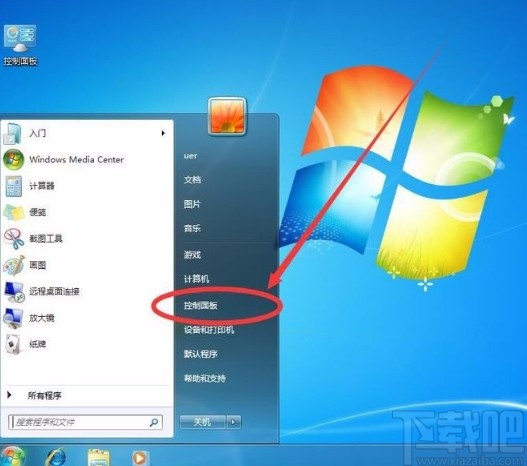
2. 然后您将进入控制面板页面。我们在页面右上角找到“类别”下拉按钮并点击它。其下方将出现一个下拉框。我们在下拉框中选择“大图标”选项。
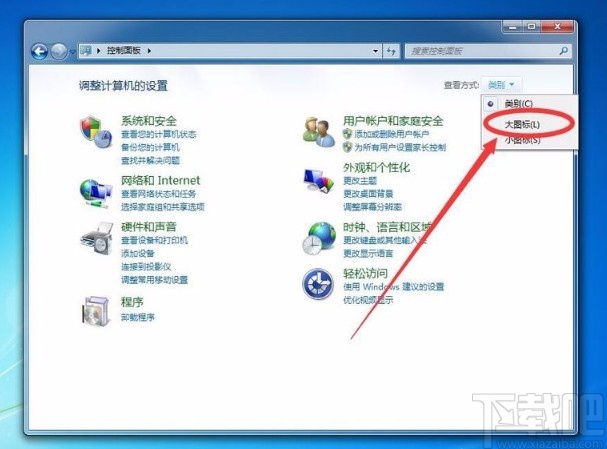
3.然后界面上会出现很多操作选项。我们在这些选项中找到“鼠标”选项,点击即可。
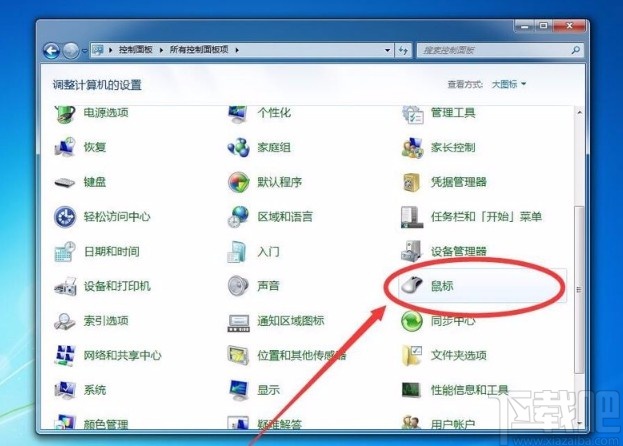
4. 然后界面上会弹出鼠标属性窗口。我们在窗口顶部找到“指针选项”并单击它。
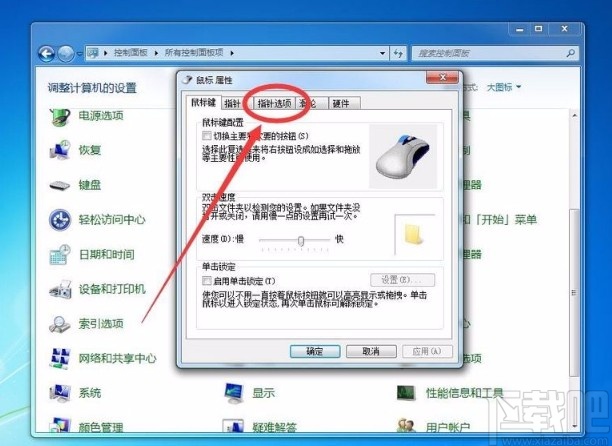
5. 接下来,在窗口顶部找到“选择指针移动速度”选项。下面有一个光标。我们可以通过拖动光标上的小光标来调整鼠标指针的移动速度。
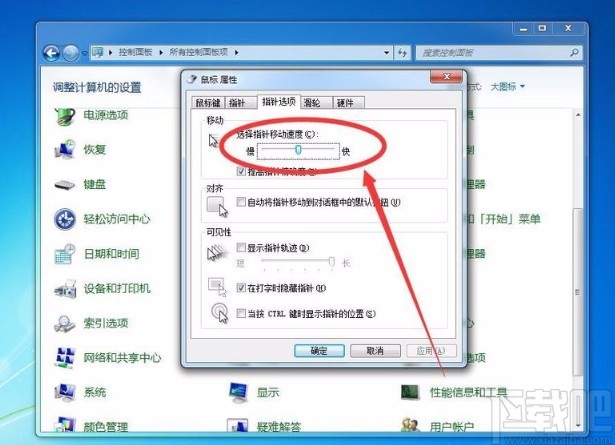
6、完成以上所有步骤后,我们直接点击窗口下方的“确定”按钮,就成功调整了鼠标指针的移动速度。
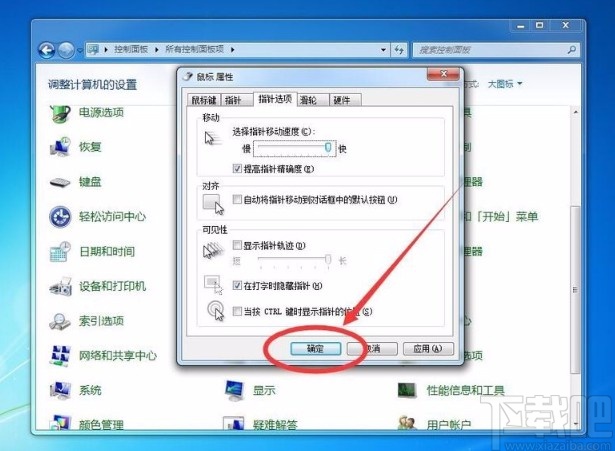
以上就是小编整理的Win7系统中调整鼠标指针移动速度的具体操作方法。该方法简单易懂。有需要的朋友可以看看。我希望这个教程对大家有所帮助。